Comment insérer et supprimer des commentaires sur Google Docs ?
Publié: 2023-02-11Vous souhaitez insérer et supprimer des commentaires sur Google Docs ? Dans cet article, nous expliquerons à quel point il est simple de supprimer des commentaires de Google Docs. De plus, nous vous donnerons quelques conseils sur la façon de contrôler les commentaires dans un document Google. Ces suggestions vous aideront à maintenir la propreté et l'organisation de votre document Google et à simplifier la suppression des commentaires indésirables. alors allons-y !
Google Docs est un excellent outil pour le travail d'équipe, mais il peut aussi servir de terreau pour les commentaires dont vous ne voulez pas. Bien que les commentaires puissent être un excellent moyen de garder une trace de ce sur quoi d'autres personnes travaillent, il peut être difficile de les supprimer si vous décidez que vous ne voulez plus qu'ils soient accessibles.
Table des matières
Comment insérer des commentaires sur Google Docs sur le bureau
Avant de supprimer des commentaires dans Google Docs, laissez-nous comprendre la procédure étape par étape pour ajouter des commentaires dans Google Docs.
- Ouvrez Google Docs à partir de votre compte Gmail dans n'importe quel navigateur et vous pourrez identifier tous les documents stockés dans Google Docs.
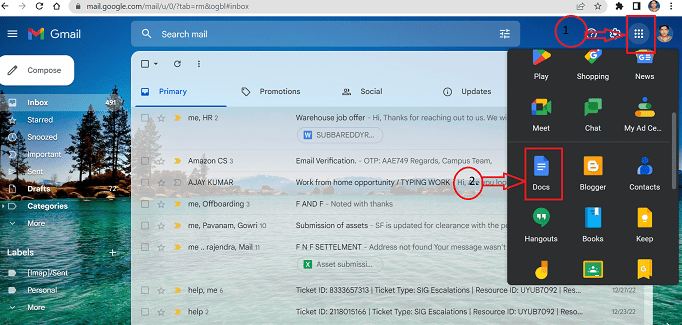
- Cliquez sur le bouton Ajouter un commentaire représenté par un "bouton carré" dans la barre d'outils du document du Google Docs requis.
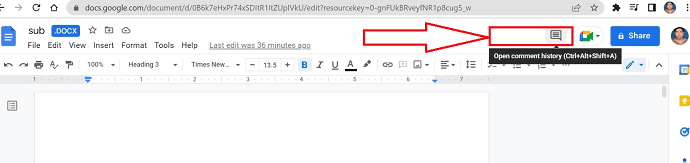
- Une nouvelle fenêtre Pop-up apparaîtra pour cliquer sur le symbole "+" pour ajouter un commentaire au document.
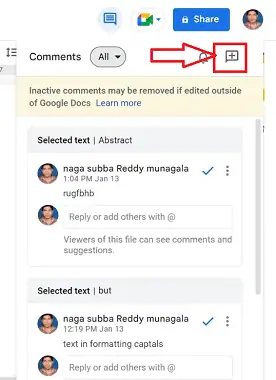
- Tapez le commentaire requis dans la zone de texte de la fenêtre Pop-up et cliquez sur le bouton "Commentaire".
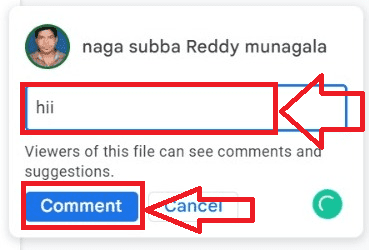
En suivant les étapes ci-dessus, vous pouvez insérer avec succès les commentaires dans le document requis de Google docs.
- CONNEXION – Comment insérer et supprimer des commentaires sur Google Docs ?
- Comment supprimer l'historique des versions dans Google Docs et Google Sheets
Comment supprimer des commentaires dans Google Docs sur la version de bureau
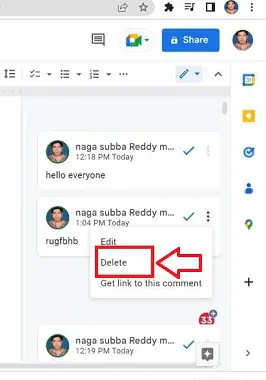
Dans cet article, nous allons vous montrer la procédure étape par étape pour supprimer des commentaires dans Google Docs
Durée totale : 5 minutes
ÉTAPE 1 : Démarrez Google Docs
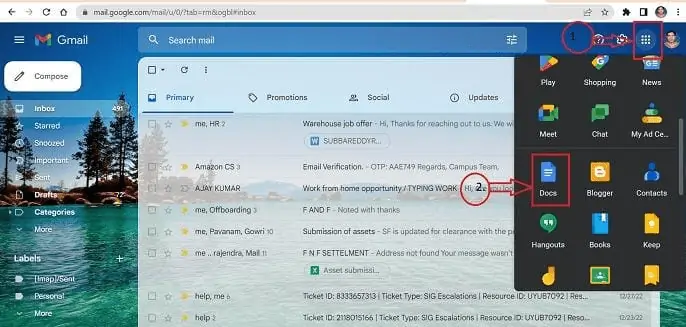
N'importe quel navigateur de votre ordinateur peut être utilisé pour vous connecter à votre compte Gmail. Lorsque vous cliquez sur le bouton toutes les applications dans le coin supérieur droit, une liste s'ouvre. Sélectionnez l'application Google Docs dans la liste de choix.
ÉTAPE 2 : Trouver le document
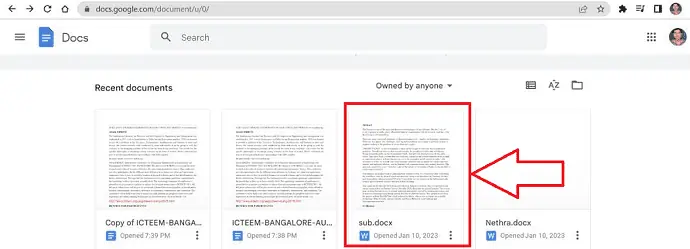
Dans la liste des documents stockés dans Google Docs, recherchez le document dans lequel les commentaires doivent être supprimés.
ÉTAPE 3 : Rechercher les commentaires dans le document
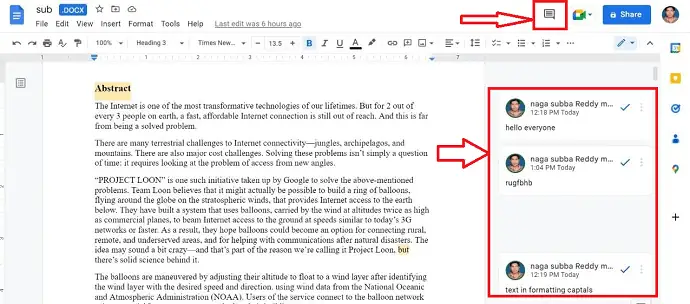
Cliquez sur l'icône Commentaire dans la barre d'outils du document sélectionné dans Google Docs représenté par un "bouton carré" et un ensemble de commentaires des documents sera affiché.
ÉTAPE 4 : Sélectionnez le commentaire
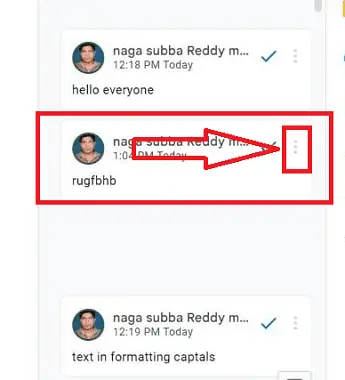
À partir des commentaires enregistrés dans le document, identifiez le commentaire à supprimer et cliquez sur l'option "Plus" représentée par l'icône des trois points verticaux en bas à droite du commentaire
ÉTAPE 5 : Supprimer le commentaire
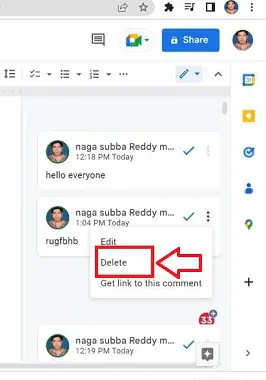
Une fenêtre contextuelle apparaîtra avec plusieurs options, cliquez sur l'option "Supprimer" et votre commentaire sera supprimé avec succès.
Fournir:
- Document
- Ordinateur
- Google Docs
Outils:
- Google Docs
Matériel : Logiciel
- CONNEXION - 2 façons de supprimer une page dans Google Docs
- Comment insérer et supprimer un saut de page dans Google Docs
Comment insérer des commentaires dans Google Docs sur mobile
Passons en revue la procédure étape par étape d'insertion de commentaires dans Google Docs sur la version mobile
- Lancez l'application Google Docs que vous avez téléchargée depuis l'App Store à l'aide d'un appareil iOS ou Android.
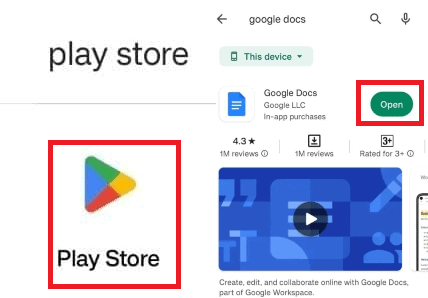
- Choisissez le document Google Docs parmi les nombreux documents enregistrés où les commentaires doivent être ajoutés.
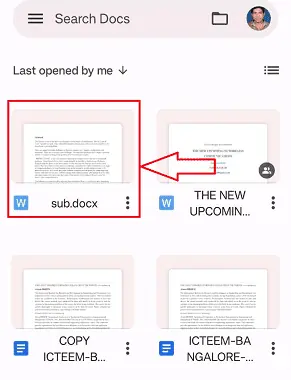
- En appuyant longuement sur le texte nécessaire dans le document, vous pouvez choisir le texte que vous souhaitez mettre en surbrillance. Un ensemble d'options s'affichera dans le petit menu contextuel.
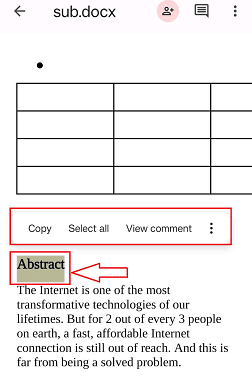
- Cliquez sur l'icône "Plus" représentée par 3 points verticaux et une nouvelle fenêtre contextuelle de raccourci s'ouvre, sélectionnez l'option "Ajouter un commentaire".
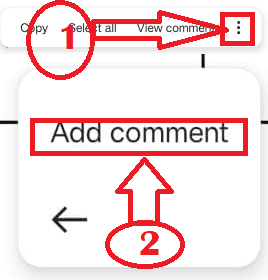
- Appuyez sur l'icône d'entrée représentée par le symbole "Triangle inversé latéral" dans le coin inférieur gauche après avoir fini de taper votre commentaire. Votre texte vient d'être surligné en jaune.

- C'est tout en suivant les étapes ci-dessus, nous pouvons insérer avec succès des commentaires dans la version mobile.
- CONNEXION - Comment supprimer une feuille de calcul dans Google Sheets
- Outils Google utiles et autres ressources pour faciliter vos études
Comment supprimer des commentaires dans Google Docs en version mobile ?
Passons maintenant au processus de suppression des commentaires dans Google Docs dans la version mobile

- ÉTAPE 1 : Utilisez un appareil iOS ou Android pour lancer l'application Google Docs que vous avez téléchargée depuis l'App Store.
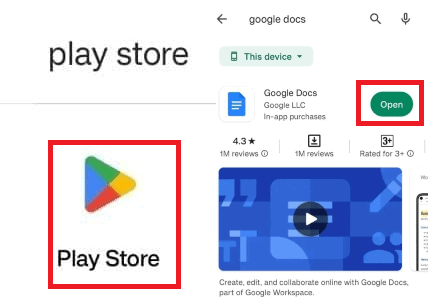
- ÉTAPE 2 : Choisissez le document de Google Docs parmi les multiples documents enregistrés dans lesquels les commentaires doivent être supprimés.
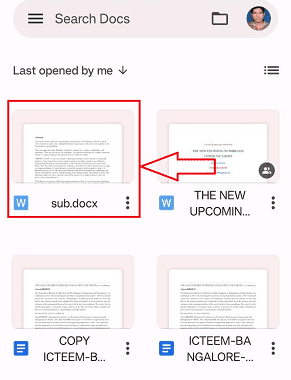
- ÉTAPE 3 : Cliquez sur le symbole "Commentaire" représenté par le bouton carré en haut à droite du document dans Google Docs.
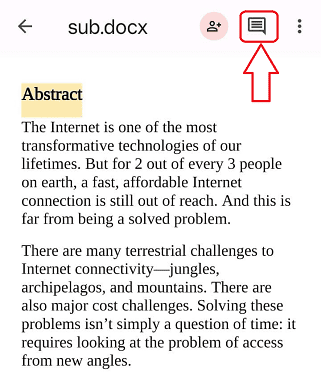
- ÉTAPE 4 : Une nouvelle fenêtre avec les commentaires enregistrés s'affichera. Sélectionnez le commentaire qui doit être supprimé et appuyez dessus.
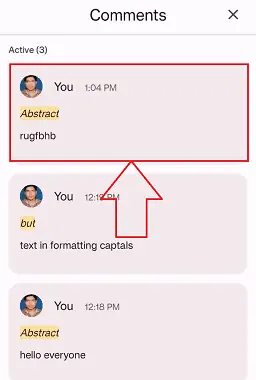
- ÉTAPE 5 : Cliquez sur l'icône Plus Représentée par « 3 points verticaux ». Une fenêtre contextuelle apparaîtra avec plusieurs options, sélectionnez l'option « Supprimer ».
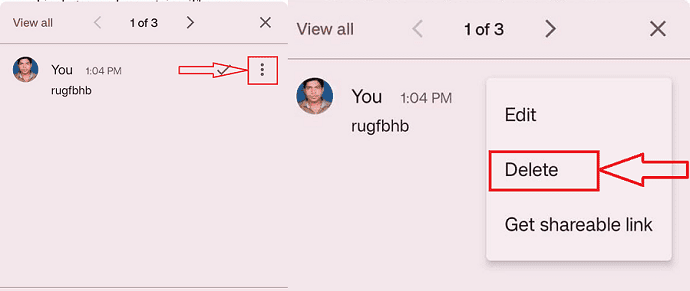
C'est ça! en suivant les étapes ci-dessus, vous pouvez supprimer avec succès les commentaires dans le document de Google Docs.
- CONNEXION - Comment insérer un filigrane dans Google Doc
- Comment envoyer des fichiers volumineux via Gmail à l'aide de Google Drive
Comment insérer des commentaires dans Google Docs sur iPhone
- Lancez l'application Google Docs sur votre iPhone. Si Google Docs n'est pas installé sur votre appareil, rendez-vous sur l'Appstore sur votre iPhone et téléchargez l'application.
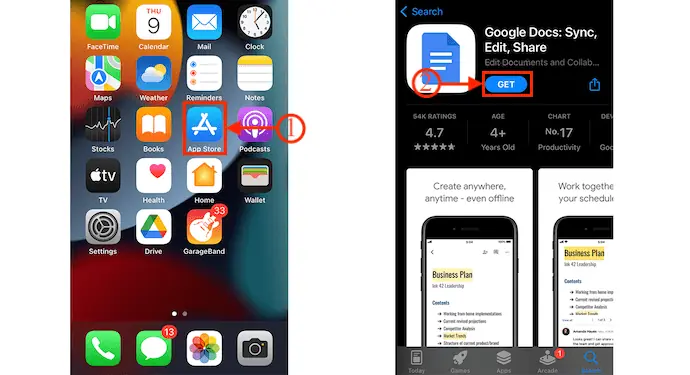
- Connectez-vous à Google Docs à l'aide des informations d'identification de votre compte Google. Ensuite, vous trouverez tous les documents disponibles. Appuyez sur le document dans lequel vous souhaitez insérer les commentaires. Appuyez sur l'icône "Stylo" disponible en bas à droite pour entrer dans le mode d'édition.
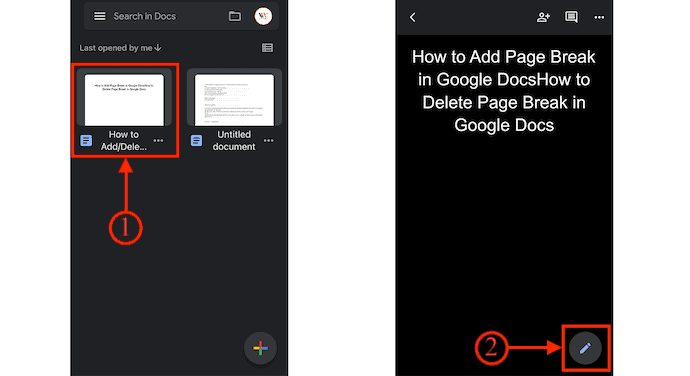
- Vous trouverez l'interface d'édition comme indiqué dans la capture d'écran. Vous pouvez ajouter des commentaires de deux manières.
- i) Appuyez sur le mot auquel vous souhaitez ajouter des commentaires. Ensuite, certaines options apparaîtront. Choisissez l'option "Ajouter un commentaire" dans cette liste.
- ii) Appuyez sur le mot pour déplacer le curseur, puis appuyez sur l'icône "Plus" disponible dans le menu supérieur. Une liste d'options apparaîtra. Parmi ces options, choisissez l'option "Commentaire" .
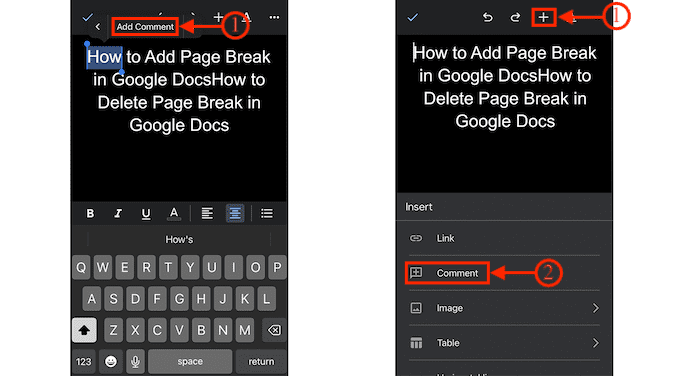
- Ensuite, le clavier apparaîtra avec l'espace pour écrire le commentaire. Tapez votre commentaire et appuyez sur l'icône "Envoyer" pour insérer le commentaire. Après l'insertion réussie du commentaire, le mot sera mis en surbrillance comme indiqué dans la capture d'écran.

- CONNEXION - 6 meilleures applications d'étude pour la rédaction de cours
- Puis-je écouter une page Web ? Les applications de lecture à haute voix vous aideront
Comment supprimer des commentaires dans Google Docs sur iPhone
- Lancez l'application Google Docs et ouvrez le document dont vous souhaitez supprimer le commentaire. Appuyez sur l'icône "Message" disponible dans le menu supérieur.
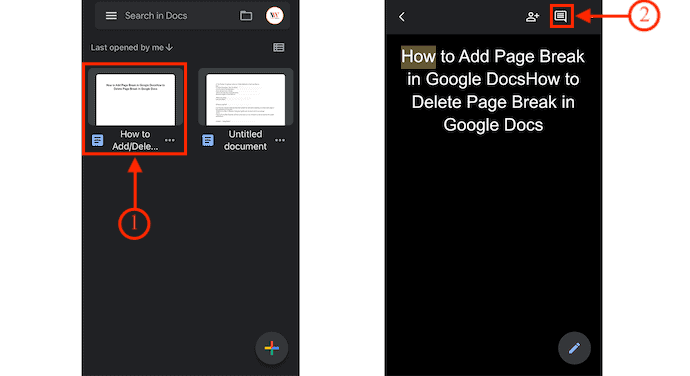
- Ensuite, il affiche tous les commentaires sur ce document. Appuyez sur le commentaire pour le mettre en surbrillance et appuyez à nouveau sur les "Trois points" pour ouvrir la liste des options. Choisissez l'option "Supprimer" dans cette liste.
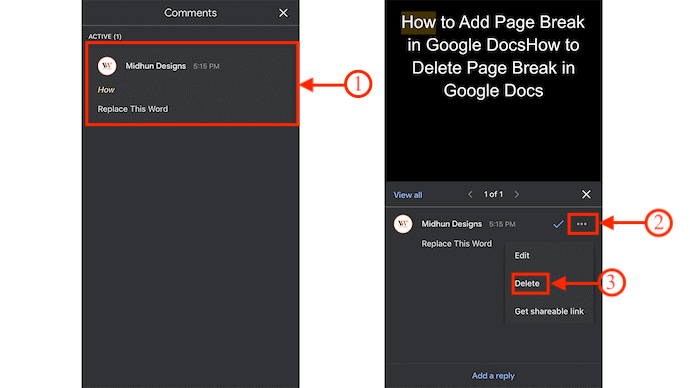
- Ensuite, une notification apparaîtra et demandera une confirmation. Appuyez sur "Oui" et le commentaire sera supprimé du document dans Google Docs.

Conclusion
Nous espérons sincèrement que vous avez apprécié la lecture de notre article de blog sur la suppression des commentaires d'un document Google. Bien qu'ils gênent parfois, les commentaires peuvent être une excellente méthode pour obtenir des commentaires de votre équipe ou de vos clients. Les procédures à suivre pour supprimer les commentaires d'un document Google sont décrites dans cet article. Nous espérons sincèrement que cet article vous a été utile et nous attendons avec impatience vos commentaires dans la section des commentaires.
J'espère que ce tutoriel vous a aidé à supprimer des commentaires dans Google Docs . Si vous voulez dire quelque chose, faites-le nous savoir via les sections de commentaires. Si vous aimez cet article, partagez-le et suivez WhatVwant sur Facebook, Twitter et YouTube pour plus de conseils techniques.
- En relation : Puis-je écouter une page Web ? Les applications de lecture à haute voix vous aideront
- L'écriture numérique – Comment et pourquoi l'enseigner ?
- Les 5 meilleurs logiciels ou applications d'écriture gratuits
Comment insérer et supprimer des commentaires dans Google Docs - FAQ
Les commentaires Google Docs disparaissent-ils parfois ?
Bien que la remarque disparaisse, vous pouvez toujours la trouver dans l'historique des commentaires. En cliquant sur l'icône de commentaire à côté du bouton de partage dans le coin supérieur droit, vous pouvez accéder à l'historique des commentaires. La fenêtre de l'historique des commentaires affiche les commentaires ouverts et fermés. Cliquez sur Rouvrir pour redémarrer un fil de commentaires si nécessaire.
Où se trouve l'historique des commentaires de Google Docs ?
Pour afficher tous les commentaires et conversations qui ont été faits dans un document ou une présentation, cliquez sur le bouton Commentaires en haut d'un document Google. Cliquez simplement sur le bouton "Commentaires" en haut de votre document pour ouvrir une liste de tous les commentaires plutôt que de faire défiler votre document à la recherche d'un.
La désactivation des commentaires entraîne-t-elle leur suppression ?
Tous les commentaires qui sont actuellement sur votre publication seront masqués lorsque vous désactiverez les commentaires. Les commentaires précédents seront rétablis et les gens pourront à nouveau commenter si vous réactivez la fonction de commentaire pour un message.
Quelles sont les options pour supprimer des commentaires
Vous pouvez supprimer ou supprimer des commentaires d'un document Word de deux manières :
Cliquez avec le bouton droit sur la remarque et sélectionnez Supprimer le commentaire pour le supprimer du document.
Accédez à l'onglet Révision, cliquez sur la flèche vers le bas à côté de Supprimer, puis sélectionnez Supprimer tous les commentaires du document pour supprimer tous les commentaires du document.
